WPS是一款功能强大的办公软件,有些新用户不知道手机版WPS怎么给Excel文档单元格添加斜线,接下来小编就给大家介绍一下具体的操作步骤。
具体如下:
-
1. 首先第一步用WPS打开手机中需要编辑的Excel文档,根据下图箭头所指,点击左上角【编辑】选项。
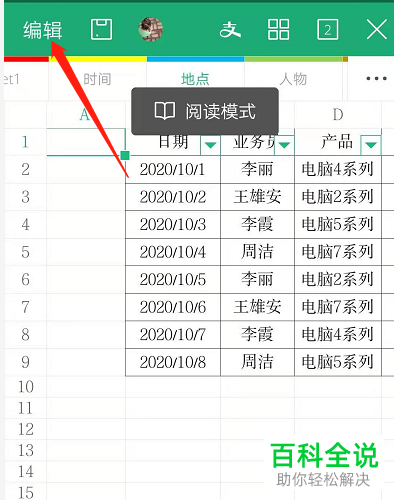
-
2. 第二步进入【编辑模式】后,根据下图箭头所指,找到并点击想要插入斜线的单元格。

-
3. 第三步先点击左下角【工具】选项,接着在弹出的【开始】菜单栏中根据下图箭头所指,点击【单元格格式】。

-
4. 第四步进入【单元格格式】页面后,根据下图箭头所指,点击【边框】选项。

-
5. 第五步在跳转的页面中,根据下图箭头所指,先点击【右斜线】图标,接着点击右上角【确定】选项。
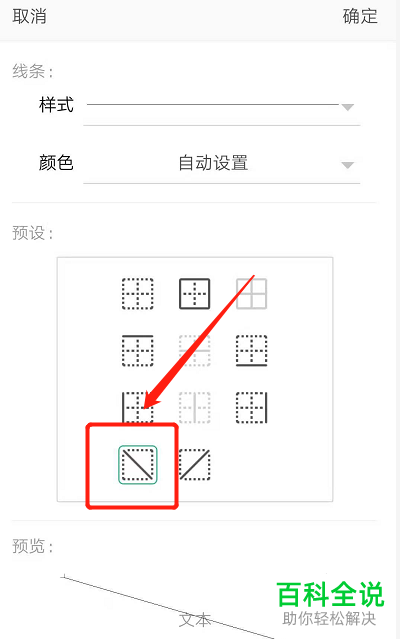
-
6. 最后退回文档,根据下图箭头所指,成功给单元格添加斜线。
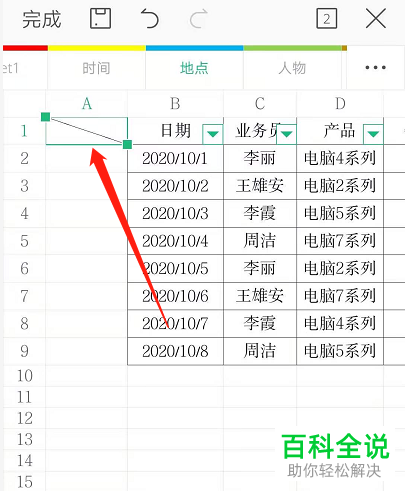
-
以上就是手机版WPS怎么给Excel文档单元格添加斜线的方法。
